[ad_1]
Pour forcer un peu plus les utilisateurs de Windows à utiliser Microsoft Edge comme navigateur web par défaut, le géant Microsoft ne reculera devant rien. En effet, il est maintenant plus difficile de changer le navigateur web par défaut dans windows 11. Microsoft a complètement changé la façon dont les applications par défaut sont attribuées dans Windows 11. Pour vous aider, je vous explique dans ce tutoriel comment définir le navigateur Web par défaut sur Windows 11. Suivez le guide !
Changer votre navigateur Web par défaut dans Windows 11
Pour changer le navigateur Web par défaut dans Windows 11, vous avez deux solutions. Vous pouvez le faire à partir des paramètres de Windows 11 ou directement à partir du navigateur Web.
La première méthode consiste à modifier le type de fichier par défaut en HTM, HTML, PDF, SHTML, SVG, WEBP, XHT, XHTML, FTP, HTTP et HTTPS. C’est un processus inutilement long par rapport à Windows 10, mais c’est comme ça…
La deuxième méthode est beaucoup plus simple, mais pas parfaite. En effet, lorsque vous définissez Chrome, Firefox ou encore Brave comme navigateur web par défaut depuis leurs paramètres, tous les types de fichiers ne seront pas pris en compte. Seuls les fichiers HTM, HTML, HTTP et HHTPS s’ouvriront avec votre navigateur Web. Ce sont les plus importantes bien sûr, mais si vous souhaitez tout configurer, préférez la première méthode.
Via les paramètres
Pour modifier le navigateur Web par défaut via les paramètres de Windows 11, procédez comme suit :
1. Accédez aux paramètres de Windows 11. Pour cela, cliquez sur le menu Démarrer, puis sur « Réglages « . Alternativement, vous pouvez également utiliser le raccourci clavier les fenêtres + je.
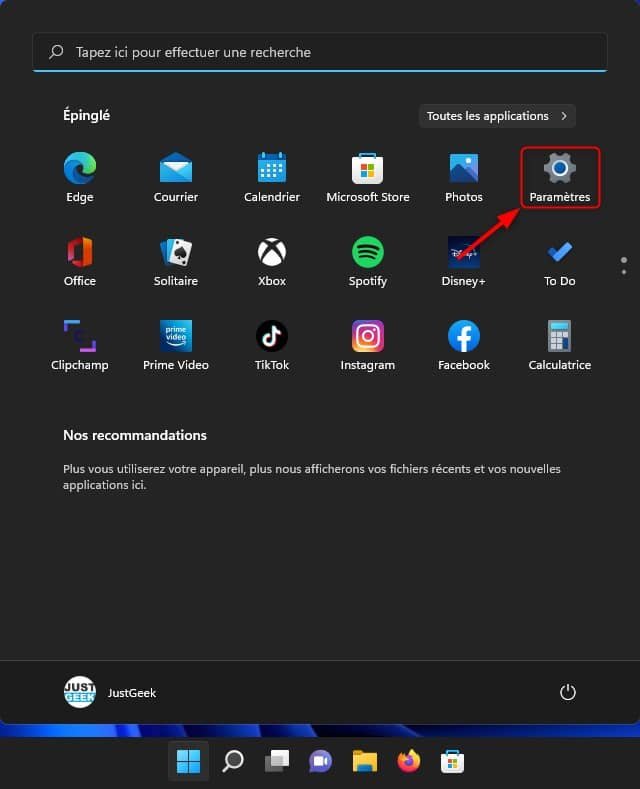
2. Ensuite, depuis l’écran Paramètres, cliquez sur » Applications » dans le panneau latéral gauche, puis sur » Applications par défaut » sur le côté droit.

3. Ensuite, trouvez votre navigateur Web en utilisant la barre de recherche sous « Définir les valeurs par défaut de l’application ». Par exemple, si vous souhaitez définir Google Chrome comme navigateur Web par défaut dans Windows 11, tapez « Chrome », puis cliquez sur la vignette « Google Chrome » juste en dessous.

4. Enfin, cliquez sur le » Définir par défaut en haut à droite de la fenêtre pour définir Google Chrome comme navigateur Web par défaut dans Windows 11.

✅ Ça y est, vous venez de définir Chrome comme navigateur web par défaut sur Windows 11.
Dans GoogleChrome
Si vous n’êtes pas à l’aise avec les nouveaux paramètres de Windows 11, sachez que vous pouvez également définir chrome comme navigateur Web par défaut directement depuis son interface. Voici comment.
1. Commencer avec ouvrir le navigateur Web Google Chrome.
2. Ensuite, cliquez sur le menu avec les trois points verticaux situé en haut à droite, puis sur » Réglages ».
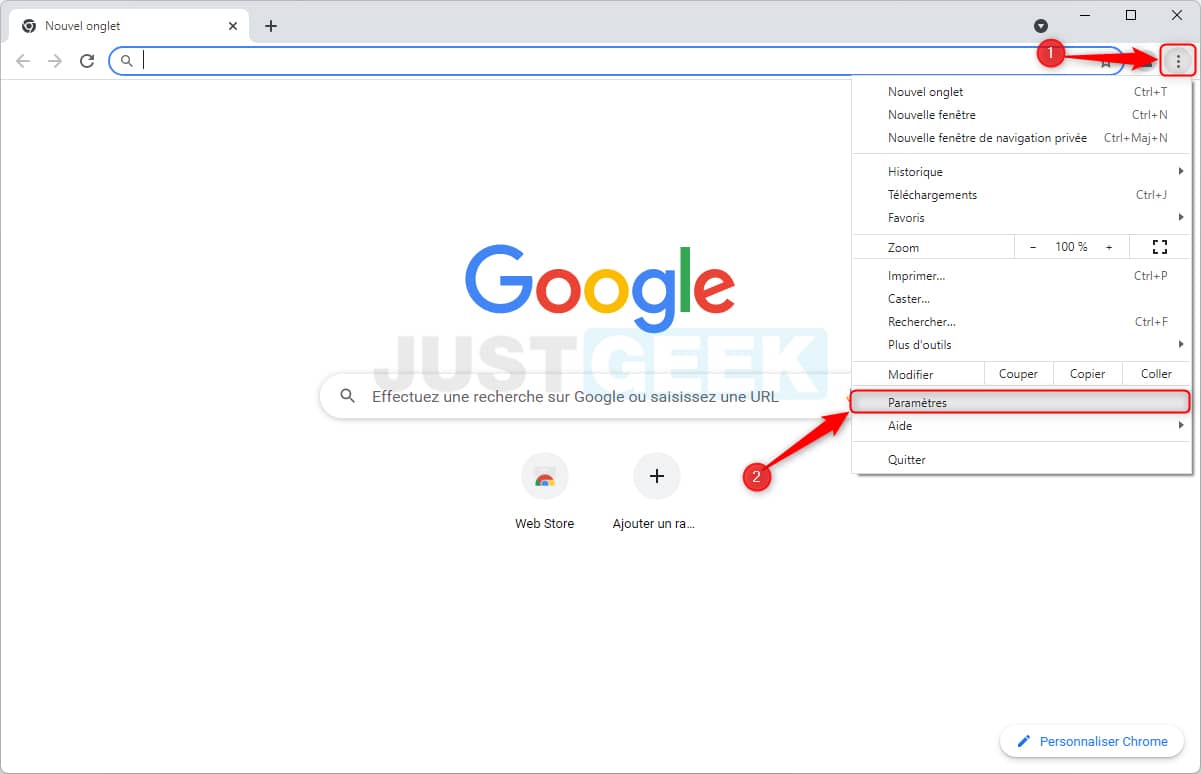
3. Dans le volet de gauche, cliquez sur » Navigateur par défaut », puis sur le bouton « L’utilisation par défaut » situé dans la partie droite.
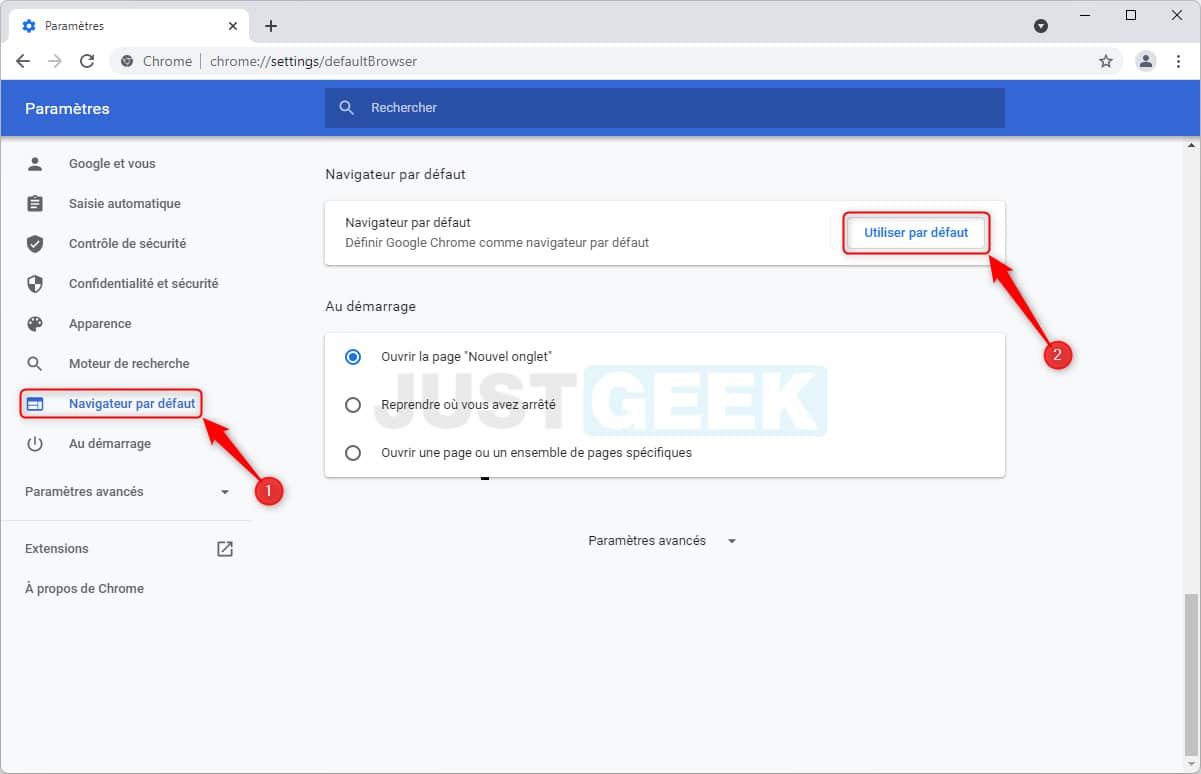
4. Vous serez alors redirigé vers la fenêtre « Applications par défaut » dans les paramètres de Windows 11. Vous pouvez choisir de définir Chrome comme option par défaut en fonction du type de fichier/lien, sinon vous pouvez accéder au menu « Applications ». Google Chrome » pour le définir par défaut pour tous les types de fichiers pris en charge.
Dans Firefox
Ce tutoriel vous explique comment définir Firefox comme navigateur Web par défaut sur Windows 11.
1. Ouvrez le navigateur Web Mozilla Firefox.
2. Normalement, lorsque vous ouvrez Firefox, un petit fenêtre contextuelle s’ouvre en vous demandant si vous voulez faire de Firefox votre navigateur Web par défaut. Cliquez ensuite sur le bouton bleu Défini comme navigateur par défaut ».
Si aucune fenêtre ne s’affiche, continuez avec les étapes ci-dessous.
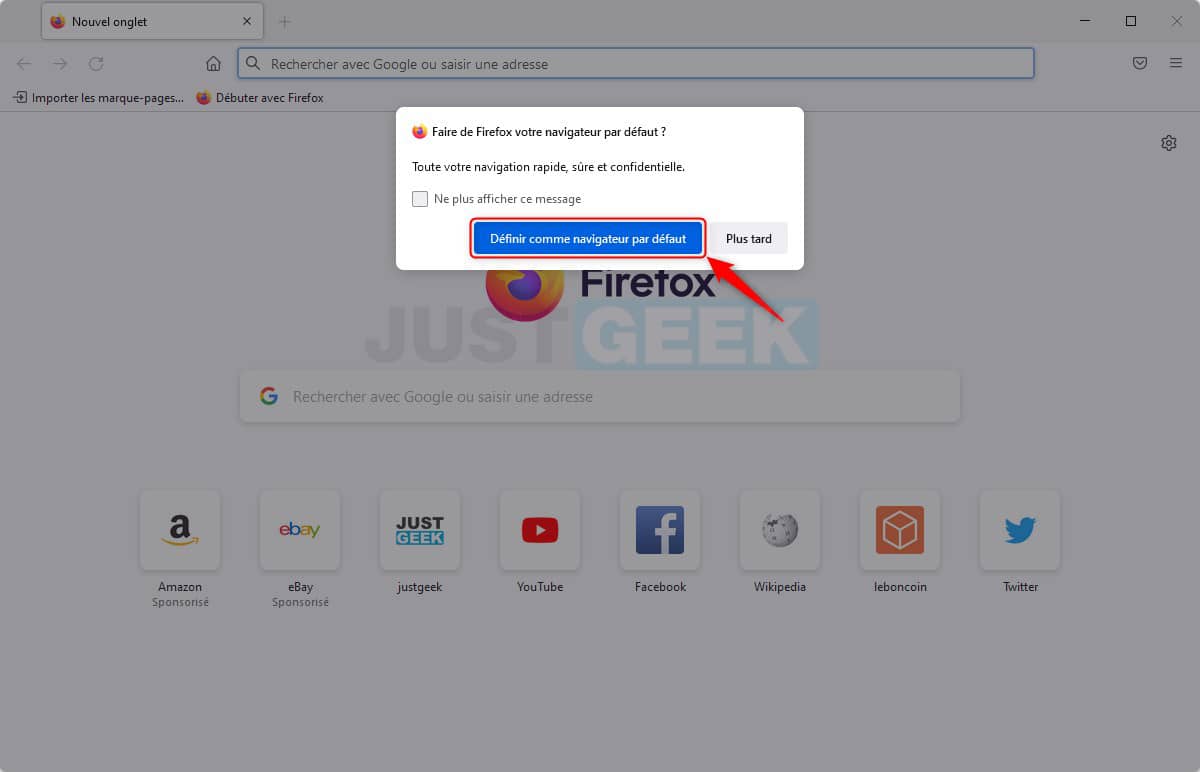
3. Accédez aux paramètres du navigateur Firefox. Pour faire ça, cliquez sur le menu des hamburgers (les trois lignes horizontales), puis sur » Réglages ».

4. A partir de là l’onglet » Général « , Cliquez sur le bouton » Définir par défaut… à côté de Firefox n’est pas votre navigateur par défaut.
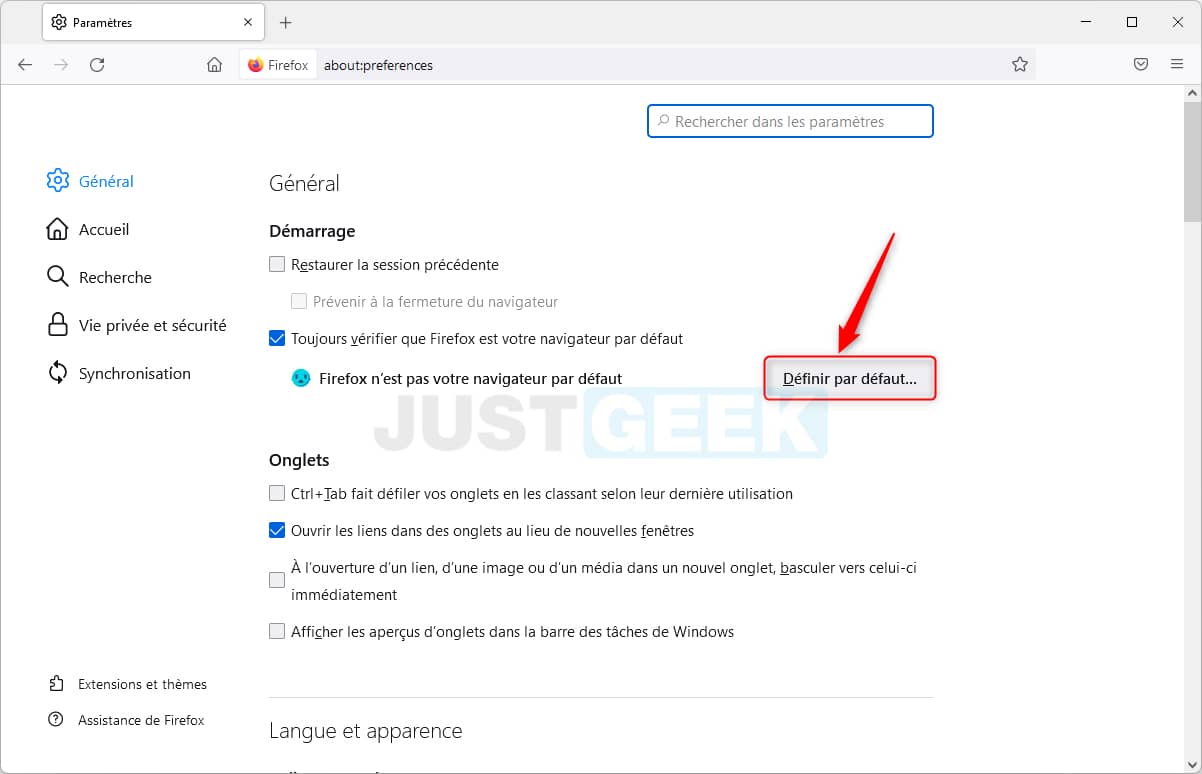
✅ Voilà, Mozilla Firefox a été défini comme navigateur par défaut sur Windows 11. Vous savez maintenant comment changer le navigateur Web par défaut dans Windows 11. Notez que les opérations sont presque les mêmes pour les autres navigateurs Web tels que Vivaldi, Brave, etc
[ad_2]






































![Passer et recevoir des appels téléphoniques à partir de votre PC Windows [11, 10]](https://thebuzzly.com/wp-content/uploads/2022/05/1652096674_Passer-et-recevoir-des-appels-telephoniques-a-partir-de-votre-360x180.png)




